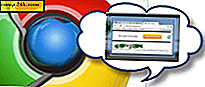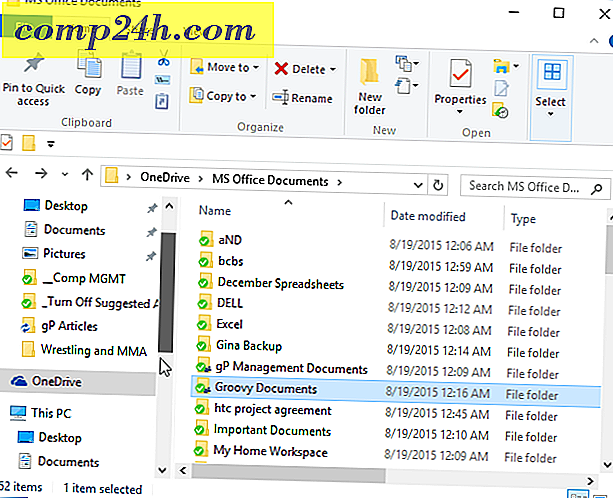Kindle Fire: Laita videosi Tablet-laitteellesi
Vaikka Kindle Fire -sovelluksella voit streamata videoita Amazon Prime ja Netflixistä, voit lisätä tiedostoja myös videokokoelmastasi. Niiden lisääminen on helppoa, ja voit myös katsella videoita, kun sinulla ei ole WiFi-yhteyttä.
Oletuksena se tukee näitä videotiedostomuotoja - H.263 (.3gp, .mp4), H264 AVC (.3gp, .mp4), MPEG 4 SP / ASP (.3gp), VP8 (.webm).
Lisää videosi tulta varten
Kytke Kindle Fire tietokoneellesi MicroUSB-kaapelilla. 
Kun AutoPlay tulee näyttöön, valitse Näytä kansio ja avaa tiedostoja. 
Jos järjestelmä ei tunnista sitä automaattisesti, pyyhi lukitusikkuna pyyhkäisemällä ja anna salasanan salasanan, jos sinulla on yksi.

Sitten näet seuraavan näytön tablet-laitteellasi.

Jos se ei esiinny automaattisesti, siirry Oma tietokone -kohtaan ja näet sen olevan yksi asemista.

Avaa se avaamalla Video-kansio.

Nyt yksinkertaisesti vedä ja pudota Kindle Fire tuetut videotiedostot tietokoneesta ja odota, kun ne kopioidaan.

Tässä tarkastellaan, miltä näyttää, jos käytät Macia.

Kun videot on lopetettu kopioimalla, napauta Disconnect, joka sijaitsee tabletin näytön alareunassa.

Nyt on aika tarkistaa videosi tablet-laitteella. Alkunäytöltä napauta Sovellukset - ei videoa, kuten luulisi. Se käyttää vain Video-osuutta videoasi varten, jonka olet vuokrannut tai ostanut Amazonista.

Napauta sitten Galleria. Se näyttää galleriassa olevien videoiden määrää.

Napauta sitä, jonka haluat katsella ja nauttia näytöstä.

Voit nopeuttaa videoiden käyttöä lisäämällä Galleria-kuvakkeen suosikiksi aloitusnäytölle. Napauta Galleria-kuvaketta ja pidä sitä painettuna. Napsauta sitten Lisää suosikkeihin.

Galleria-kuvake näkyy nyt Alkunäytön Karusellissa.

Jos sinulla on iTunesista ostettuja videoita, ne sisältävät suojattua videosisältöä. He eivät toista tultaisi poistamatta suojaa.